إذا كنت ترغب في تشغيل المتصفح الأكثر شيوعًا على مستوى العالم على جهاز Linux ، ولكنك لست متأكدًا من أين تبدأ؟ انت لست وحدك.
معظم المستخدمين الذين يحاولون تثبيت Google Chrome في Ubuntu يميلون إلى استخدام App Store أو الذهاب من خلال Ubuntu Software للقيام بذلك ، كما نرى أن توزيعة Linux مبنية حول repos. ما لا يعرفونه هو أن Google Chrome غير متاح في أي أرشيف رئيسي لتوزيعة Linux ، ولكن هذا لا ينبغي أن يكون مدعاة للقلق.
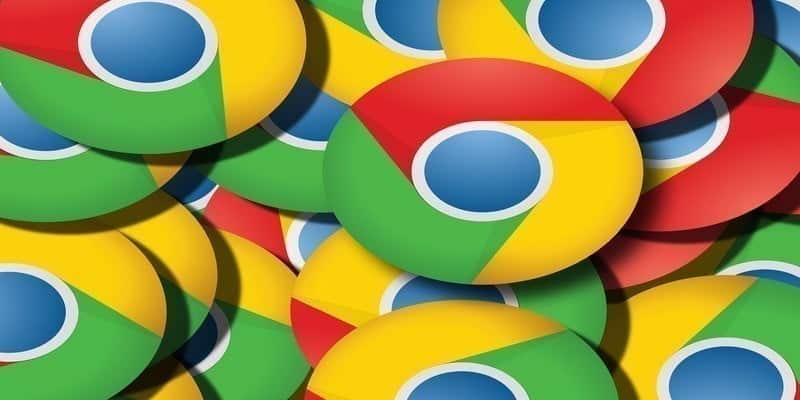
يمكنك فعليًا تنزيل Google Chrome لنظام التشغيل Linux بسهولة ثم تثبيته على Linux Mint أو Ubuntu أو توزيعات Linux الأخرى. هذه هي الخطوات التي يجب اتباعها لتثبيت Google Chrome في Ubuntu.
قم بتنزيل وتثبيت Google Chrome
لا يتم العثور على Google Chrome في مستودع برامج Ubuntu ، لذلك نحتاج إلى تنزيل برنامج التثبيت من موقعه على الويب.
1. انتقل إلى صفحة تنزيل Google Chrome الرسمية لنظام التشغيل Linux وانقر على “تنزيل Chrome”.
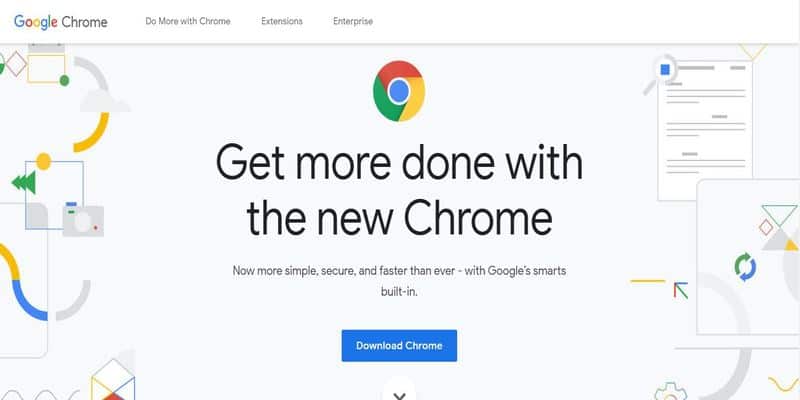
2. حدد الحزمة لمنصة Linux الخاصة بك. هذا قد يكون 64 بت .deb (لـ Debian / Ubuntu) ، 64 بت .rpm (لـ Fedora / openSUSE) أو ، إذا كنت لا تستخدم أيًا منهما ، يمكنك الحصول على إصدار مدعوم من المجتمع.
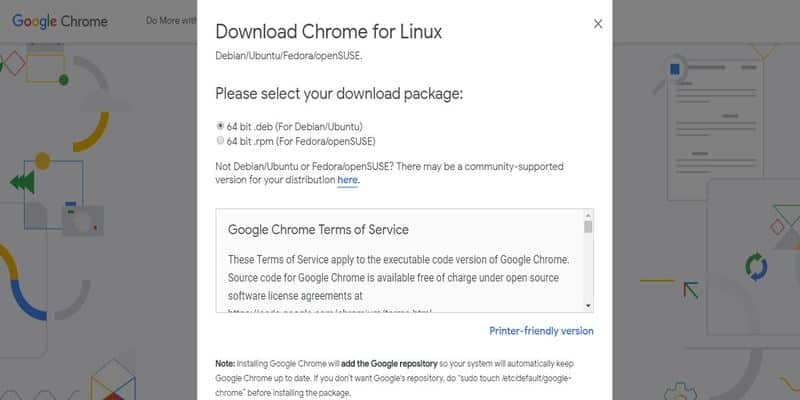
3. في الصفحة نفسها ، اقرأ شروط خدمة Google Chrome ، ثم انقر على الزر “القبول والتثبيت” الأزرق إذا كنت سعيدًا بما تقدمه (أو لا تهتم بما هو مكتوب عليه). يجب أن يبدأ تنزيل ملف المثبت.
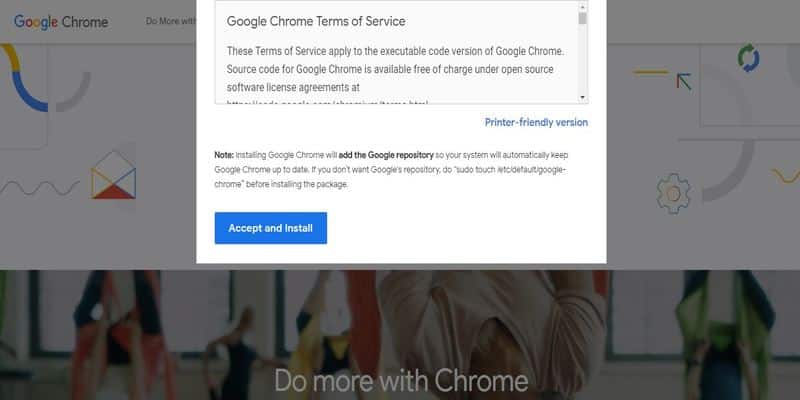
4. إذا لم ينجح ذلك بالنسبة لك ، فجرِّب تنزيلًا مباشرًا من Google Chrome لنظام التشغيل Linux.
5. بمجرد اكتمال تنزيل برنامج التثبيت ، افتح مدير الملفات وانقر نقرًا مزدوجًا فوق حزمة المثبت لبدء التثبيت.
6. انقر فوق الزر “تثبيت” بمجرد فتح التطبيق البرنامج.
7. أدخل كلمة المرور الخاصة بك إذا طُلب منك ذلك.
8. انقر على “تشغيل” بمجرد اكتمال التثبيت لفتح Google Chrome. يمكنك أيضًا البحث عنه وفتحه من قائمة التطبيقات.
إعداد جوجل كروم
في الجولة الأولى ، قد تحصل على مطالبة تسألك عما إذا كنت تريد جعل Google Chrome متصفحك الافتراضي. إذا كان الأمر كذلك ، فحدد المربع ثم انقر فوق “موافق”.
سيتم فتح نافذة المتصفح ، وبعد ذلك يمكنك تسجيل الدخول باستخدام حساب Google الخاص بك. افعل ذلك لمزامنة كلمات المرور والإشارات المرجعية وأية ملحقات قد تكون لديك.
أبقه محدثاً
بمجرد تثبيت Chrome ، تتم إضافة مستودع Google الرسمي إلى نظامك. وهذا يعني أنك ستحصل على تحديثات تلقائية على Chrome من خلال أداة تحديث البرامج على سطح المكتب ، عند إصداره.
جوجل كروم لـ 32-bit Ubuntu
إذا كنت تحصل على أخطاء في التوافق بعد استخدام الخطوات المذكورة أعلاه ، فأنت على الأرجح تستخدم نظام Linux 32 بت. في هذه الحالة ، لا يمكن تثبيت Google Chrome لأن Chrome لـ 32-bit Ubuntu تم إيقافه بواسطة Google في عام 2016.
إلا أن الخبر السار هو أنه لا يزال بإمكانك تثبيت إصدار مفتوح المصدر من Chrome يُعرف باسم Chromium على Ubuntu. يمكنك الحصول على هذا من تطبيق Ubuntu Software (أو ما يعادله).
هل تمكنت من تثبيت Google Chrome في Ubuntu على جهازك؟ عليك مشاركة تجربتك معنا في التعليقات.







